

在 GNOME 中添加最小化和最大化按钮
source link: https://www.51cto.com/article/770233.html
Go to the source link to view the article. You can view the picture content, updated content and better typesetting reading experience. If the link is broken, please click the button below to view the snapshot at that time.

在 GNOME 中添加最小化和最大化按钮

与 Ubuntu 不同,Fedora 和 Arch Linux 等发行版为你提供了原生的 GNOME,但可能让你烦恼的一件事是应用窗口上缺少最小化和最大化按钮。
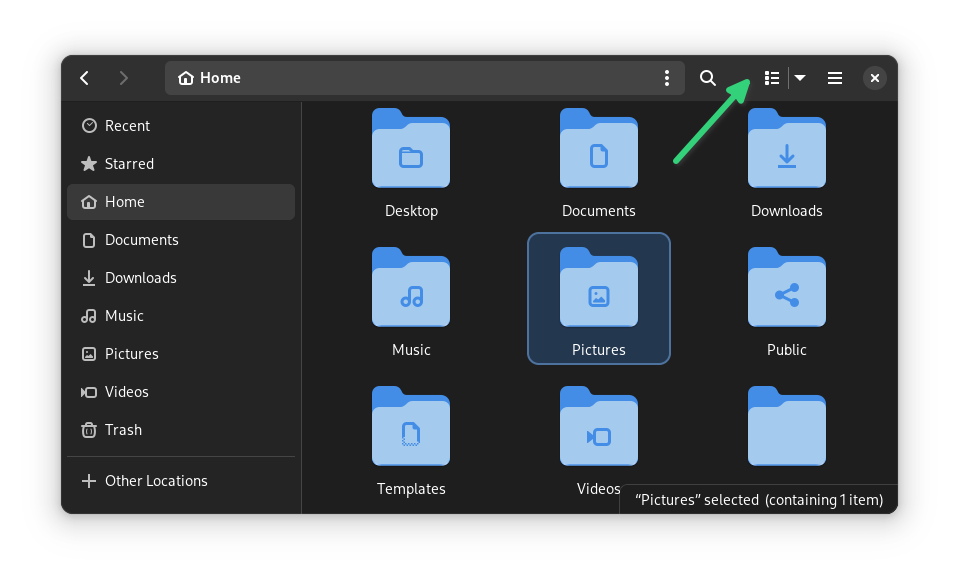
GNOME 希望你使用应用切换器(Alt+Tab)或使用活动区(Super 键)在正在运行的应用之间切换,而不是最小化它。
好消息是,如果你不喜欢的话,你不必这样。
让我分享一下如何使用 GUI 和命令行选项恢复 GNOME 中的最小化和最大化按钮。
方法 1:使用 GNOME 优化工具启用最小化和最大化按钮
GNOME 优化Tweaks
首先使用发行版的包管理器安装 GNOME 优化工具。
运行应用并从左侧边栏进入 Windows 标题栏。你将在此处看到添加最小化和最大化按钮的选项,
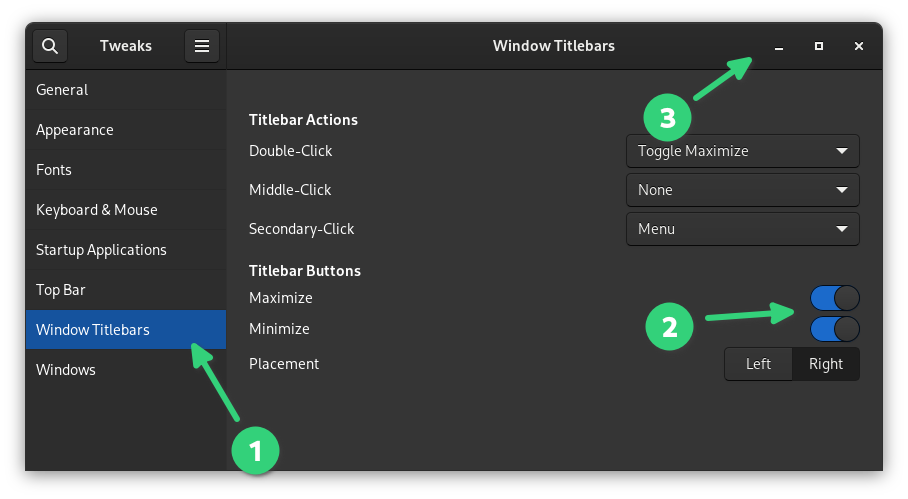
你可以选择其中一个或两者。如果你不再需要它,你可以在 GNOME 调整工具中以相同的方式禁用按钮。
💡 如果需要,你还可以选择将这些控制按钮放在左侧。该选项位于标题栏按钮选项的末尾。
方法 2:使用命令行启用最小化和最大化按钮
gsettings 命令可以选择更改按钮布局并添加最小化和最大化按钮。
gsettings set org.gnome.desktop.wm.preferences button-layout ":minimize,maximize,close"正如你所猜测的,如果你想要禁用任何按钮,你可以运行相同的命令,但从命令中省略不需要的按钮。
💡 你还可以通过将冒号放在命令的右侧来将 Windows 控制按钮移动到左侧:
gsettings set org.gnome.desktop.wm.preferences button-layout "close,minimize,maximize:"
受到 macOS 的启发并不总是一件好事
显然,这种“无最小化按钮”的设计灵感来自苹果的 macOS。我记得大约 10 年前,macOS 曾经将窗口控件放在左侧。因此 Ubuntu Unity 也尝试默认将控件保留在左侧。
苹果很奇怪。他们大多数时候都有很好的设计,但有时他们会优先考虑设计而不是使用体验。“Magic Mouse” 就是一个例子。
“Magic Mouse 深受用户喜爱”。你确定?
— Stuart (@stuwieface) 2021 年 4 月 20 日
我不明白为什么 GNOME 开发者需要从各种设计中获得灵感,尤其是那些糟糕的设计。
但那只是我的个人意见。我很高兴有一个快速简单的解决方案可以恢复 GNOME 中的最小化和最大化按钮。
Recommend
About Joyk
Aggregate valuable and interesting links.
Joyk means Joy of geeK
